Installere mac os-fonter. Mac OS X Lion: installere og fjerne skrifter. Installere en ny font på Mac OS
Mac OS X har muligheten til å bruke skriftformater som ligner på Windows uten ytterligere behandling, mens tidligere versjoner av Mac OS for Apple Macintosh-datamaskiner var i stand til å støtte True Type-fonter i minst versjon 7.0.
Det er to måter å installere fonten på.
I det første alt er ekstremt enkelt og forståelig selv for nybegynnere: dobbeltklikk på filen med skriften, og et vindu som dette åpnes foran deg.

Etter å ha klikket på " Installer font«Du får muligheten til å bruke denne typen font uavhengig av applikasjonen du bruker.
Andre alternativ mye mer interessant. Etter å ha åpnet hovedprogramvinduet Skrifter fra Finner du vil se en liste over alle fonter. Du kan legge til en ny font fra menyen " Fil" → "Legg til fonter" eller bruk tastekombinasjonen " Kommando" + "O".


Hvorfor er det andre alternativet bedre enn det første? Fordi gjennom menyen " Fonter" det er mulig å definere stedene hvor skriften skal brukes - satt som standard " Bruker"Det er mulig å erstatte det med" Datamaskin" - i dette tilfellet vil hver bruker som har en konto på denne datamaskinenheten kunne bruke denne fonten. Hvis du velger " Utsikt" underavsnitt " Vilkårlig", så kan du sette inn forskjellige tekstfragmenter i visningsfeltet, inkludert russiske, og enkelt endre skriftstørrelsen.
Vi elsker alle forskjellige fonter - så vakre og uvanlige. Selvfølgelig er det ikke alle som har behov for å legge til flere fonter i systemet sitt, men de som av og til jobber med Photoshop, Word eller andre lignende programmer kan godt trenge å installere flere fonter på MacBook.
Det ser ut til at ingenting er enklere, men for noen brukere kan installasjon av fonter på Mac OS forårsake problemer. Det er for dem vi har skrevet en kort instruksjon om hvordan du legger til fonter til Mac OS.
Ingen tvil om at noen mennesker rett og slett trenger å ha et stort utvalg av fonter på datamaskinen for å jobbe. Først av alt er de fleste interessert i spørsmålet om hvordan du legger til en skrift i Photoshop og Illustrator på Mac OS, og dette er forståelig, fordi Apple-teknologi er veldig populær innen grafiske designere.
Heldigvis er det ikke nødvendig å legge til en font til hvert enkelt program i Mac OS, du trenger bare å legge det til en gang i systemet, og det vil være tilgjengelig fra alle programmer som bruker fonter, og selve installasjonsprosessen tar deg bokstavelig talt; 10 sekunder.
Installere en ny font på Mac OS
Følg disse trinnene for å legge til en ny skrift i OS X:
1. Finn skriften du trenger
Det er mange nettsteder på Internett hvor du kan laste ned alle slags fonter for en rekke situasjoner. Finn og last ned fontfilen du bør ha extension.ttf.

2. Installer fonten
Når du har lastet ned fonten i .tff-format, dobbeltklikker du for å åpne den. I nedre høyre del av vinduet som åpnes, klikk på "Installer font"-knappen og vent et par sekunder til den er installert på systemet ditt.
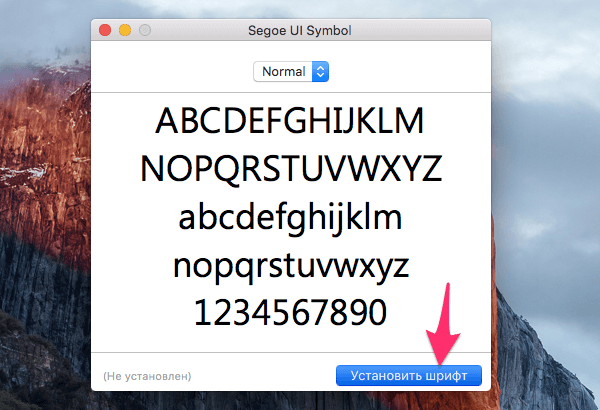
3. Sjekk resultatet
Hvis du gjorde alt riktig, vil den nye fonten din være tilgjengelig i alle programmer som bruker systemfonter, for eksempel Photoshop.

Som du kan se, er prosessen med å legge til en skrift på Mac OS-datamaskinen ekstremt enkel og består av bokstavelig talt to klikk.
Det er enkelt å installere og avinstallere skrifter på Mac OS, uansett hvilken versjon av operativsystemet du bruker. Vi vil fortelle deg hvordan du installerer nye fonter og fjerner unødvendige, samt hvordan du gjenoppretter systemfonter til standard hvis du roter til noe.
Installere en ny font på Mac OS X
Det er veldig enkelt å installere en ny font. Hva trenger du:
- Dobbeltklikk på .ttf-filen
- Klikk "installer font"
Når du dobbeltklikker på en fontfil vil du også se et eksempel på den. I dette vinduet vil du også kunne se stiliserte versjoner av den valgte fonten (fet, kursiv, etc.) og bestemme om du vil installere den. Dette skjer gjennom Font Book-programmet, som kan startes separat for å administrere fonter.

Fjerne skrifter i Mac OS X
Installert en stygg font og vil nå bli kvitt den? Du kan enkelt takle dette, Font Book vil hjelpe deg:
- Start Font Book (plassert i /Applications/) og bruk søkefunksjonen for å finne skriften du vil fjerne
- Velg skrifttypen, høyreklikk og velg Fjern "Skriftnavn", eller velg et lignende alternativ fra Fil-menyen
- Bekreft fjerning av skrift
Gjenoppretter standardfonter i Mac OS X
Hvis du ved et uhell har slettet en viktig font eller systemfont, eller lagt til så mange nye fonter at menyen din har blitt noe av en dump, kan du gjenopprette standard Mac OS X-fontfamilien:
- Gå til Fil-menyen i Font Book, velg "Gjenopprett standard fonter..."
- Klikk Neste - dette vil fjerne de ekstra, ikke-standardiserte skriftene og returnere deg til Mac OS X-fontpakken
 Prosedyren for å installere/avinstallere/gjenopprette skrifter er den samme i både Mac OS X 10.7 Lion og 10.6 Snow Leopard.
Prosedyren for å installere/avinstallere/gjenopprette skrifter er den samme i både Mac OS X 10.7 Lion og 10.6 Snow Leopard.
Apple-datamaskiner som kjører Mac OS er i ferd med å bli ganske populære enheter blant brukere. Prinsippet for deres operasjon er imidlertid noe forskjellig fra interaksjoner med Microsoft-produkter, så selv enkle handlinger reiser noen ganger mange spørsmål.
Denne gangen skal vi finne ut hvordan du kan installere fonter på Mac OS. Det er verdt å merke seg med en gang at fra og med versjon 7 støttes True Type-formatet. Den nyeste versjonen av Mac OS X kan fungere med standard Windows-fonter.
Automatisk installasjon
På Mac OS brukes Font Book-applikasjonen til å arbeide med fonter. Ved å bruke dette innebygde programmet kan du ikke bare installere dem, men også administrere dem: slette eller gjenopprette standard Mac OS-sett.
Operasjons prosedyre:

Det er en annen måte å avsløre funksjonaliteten til applikasjonen.

Da kan du jobbe litt med applikasjonens muligheter. Angi for eksempel "Computer"-mappen for å lagre skriften slik at den er tilgjengelig for alle brukere. For å gjøre dette, i "Font Book" -menyen, gå til "Preferences" elementet.
Du kan også endre forhåndsvisningsmodus ved å legge til tekst på russisk. For å gjøre dette kan du bruke «Forhåndsvisning»-menyen ved å velge «Egendefinert»-elementet.
Manuell installasjon
Dette er den vanskeligste måten å installere fonter på. De som elsker vanskelige stier eller bare brukere som foretrekker å forstå hvordan systemet fungerer, kan utføre denne prosedyren manuelt.
De første trinnene vil være identiske med den automatiske installasjonen: de nødvendige filene må finnes, lastes ned og pakkes ut.
- For Mac OS X - mappen "Fonts" i "Library".
- For OS 9 eller 8 versjoner - "Systemmappe".
Når du utfører et trekk, vises et vindu som ber deg bekrefte overføringen av filer. For å gjøre dette, klikk OK. Hvis skriftene ikke vises automatisk, start systemet på nytt.
Hvis skriftene ikke vises riktig etter omstart av systemet, bruk videoen nedenfor for å løse problemet.
Det finnes ingen lignende artikler.
Selv om Microsoft har sitt eget anti-aliasing-system kalt ClearType, vil mange fortsatt foretrekke metoden som brukes i Mac OS. Og de små verktøyene Gdipp og MacType vil hjelpe oss med dette.
Gdipp er et åpen kildekode-prosjekt av uavhengige utviklere som har som mål å lage en alternativ teknologi for å gjengi fonter i Windows-miljøet. Dette resulterer i en jevnere, mer tiltalende skriftstil, lik det vi ser i Mac OS og noen Linux-distribusjoner.
Gdipp-teknologi støtter 32- og 64-biters versjoner av Windows Vista, 7, 8, 8.1. For å teste denne anti-aliasing-metoden må du laste ned den nyeste versjonen av programmet fra hjemmesiden og installere den som en vanlig applikasjon. Vær imidlertid oppmerksom på at på grunn av forskjeller med standard Windows-gjengivelsesarkitektur, kan det hende at fonter ikke vises riktig i enkelte programmer. Du kan lære om kjente problemer i driften av Gdipp og måter å løse dem på på denne siden.
MacType
Dette programmet, som det diskuterte ovenfor G dipp, er basert på det tidligere lukkede GDI++-prosjektet. Den grunnleggende funksjonaliteten er nøyaktig den samme, men det er noen tilleggsalternativer som du kan tilpasse visningen av bokstaver med mer detaljert.

Å installere MacType er ikke annerledes enn å installere et hvilket som helst annet program på Windows, men når du først starter det, vil du se japanske tegn i grensesnittet. Ikke bli skremt, du kan bytte til engelsk i applikasjonsinnstillingene. Her kan du velge et av de forhåndsinnstilte anti-aliasing alternativene eller lage dine egne, endre innstillinger som anti-aliasing type, gamma, kontrast, tykkelse, skygge, RGB anti-aliasing fargetemperatur, vinkler og så videre.
Ut fra brukeranmeldelser å dømme, forårsaker ytelsen til MacType- og Gdipp-programmene ganske blandede anmeldelser. Noen mennesker liker virkelig utseendet til de nye skriftene, andre ser ikke noe spesielt i dem og går tilbake til standard ClearType. Hva er ditt inntrykk?
